Skapa optimerade aggregeringslagringskuber
Skapa optimerade aggregeringslagringskuber med dessa två verktyg för Optimera kub:
| Verktyg | Returnerade data |
|---|---|
| Utgångsmått | Prestandamått för kub |
| Lösningsordning | Lösningsordning för medlemmarna i kuben |
Optimera utgångsmått i en aggregeringslagringskub
De mätetal som bevakas av verktyget Utgångsmått visar systemets prestanda. Använd dessa mätetal för att fastställa utgångsprestanda, och sedan för att mäta nyttan med de efterföljande optimeringar som du gör.
Innan du använder verktyget måste du skapa en applikationsarbetsbok, inklusive disposition, konfigurationsinställningar och frågor du vill inkludera i kuben.
När du kör verktyget bygger det kuben, laddar valda datafiler, bygger en standardaggregering eller en frågebaserad aggregering (om det är aktiverat i Anpassa) och kör de frågor som finns i applikationsarbetsboken. Det är viktigt att ha ett representativt urval av frågor från användarna.
Verktyget Utgångsmått skapar en infopanel för applikationsprocesserna och de operativa processerna, som kan hjälpa dig att utforma och optimera kuben. När du implementerar ändringar och bygger om kuben hjälper Utgångsmått dig att jämföra iterationer av kubändringar. På fliken Essbase.Stats.Baseline i applikationsarbetsboken lägger verktyget Utgångsmått till nya tabeller med de senaste data för varje iteration.
Förbereda för körning av verktyget Utgångsmått för Optimera kub på en aggregeringslagringskub
Slutför dessa uppgifter innan du kör verktyget Utgångsmått:
- Utforma och skapa applikationsarbetsboken.
Du kan skapa en applikationsarbetsbok genom att ladda ned ett exempel på applikationsarbetsbok och sedan ändra den så att den passar för dina behov. Se Utforska gallerimallarna.
- Rensa frågebladen i applikationsarbetsboken med metadata för Smart View:
- Gå till menyfliken Smart View.
- Välj Bladinfo och klicka på Ta bort.
Om frågebladen innehåller metadata från en annan server visar Kubdesigner en varning och bearbetningen pausas tills du svarar.
- Ändra arbetsbladet Cube.Settings med följande inställningar för Applikationskonfiguration:
Inställning Värde ASODEFAULTCACHESIZE 100 Anger standardstorleken för aggregeringslagringens cache.
Standardvärdet är 100. Börja med 100 och justera om det anges av utdata från QUERYTRACE.
LONGQUERYTIMETHRESHOLD -1 Med den här inställningen kan du ange den kortaste frågetidslängden, i sekunder, under vilken du vill registrera statistisk information. Oracle rekommenderar att du ställer in LONGQUERYTIMETHRESHOLD när du använder verktyget.
QUERYTRACE -1 Anger en spårning av frågeberäkningsflöde som ska köras och de resultat som ska skrivas ut till en fil. Genom att ställa in QUERYTRACE får du en mer djupgående analys.
Köra verktyget Utgångsmått för Optimera kub på en aggregeringslagringskub
I aggregeringslagringskuber identifierar verktyget för utgångsmått dynamiska och lagrade dimensioner och dimensioner som är aktiverade för flera hierarkier. Det tillhandahåller även mätetal för dataladdning, aggregeringsbygge och frågekörning.
Så här kör du verktyget Utgångsmått:
- På menyfliken Kubdesigner väljer du Administrationsuppgifter > Optimera kub.
- (Valfritt) Klicka på Anpassa för att välja vilka åtgärder för utgångsmått som ska köras.
- Bygg kub – bygg den kub som har definierats i applikationsarbetsboken och ladda data i databladen.
- Bygg aggregeringar – Aggregeringar är mellanlagrade konsolideringar kallade aggregeringsvyer. Aggregeringsvyer lagrar skärningspunkter på högre nivå, som stöder frågeprestanda genom att undvika dynamiska aggregeringar i de skärningspunkter i kuben som oftast är föremål för frågor. Termen aggregering används för aggregeringsprocessen och den uppsättning värden som lagras som ett resultat av processen.
När du bygger en aggregering väljer Essbase aggregeringsvyer som ska summeras, aggregerar dem baserat på dispositionshierarkin och lagrar cellvärdena i de valda vyerna. Om en aggregering inkluderar aggregerade celler som är beroende av värden på nivå 0 som ändras genom en dataladdning så uppdateras värdena på högre nivå automatiskt vid slutet av dataladdningsprocessen.
- Kör frågor – kör frågorna i frågebladen.
- Exportera alla – exportera alla data i kuben till kubkatalogen. När exporttiden och filstorleken har registrerats tas exportfilen bort automatiskt
- Klicka på Skapa utgångsmått.
-
Om du vill anger du ett icke-nollvärde för Kvot mot stopp.
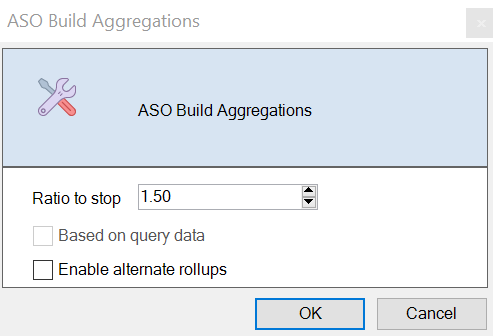
Om du låter Kvot mot stopp vara noll (standardvärdet) innebär det att det inte finns någon angiven stoppkvot.
Överväg att ställa in det här alternativet till ett annat värde än noll om det inte finns någon känd vanlig typ av fråga som körs av kubens användare och du vill förbättra prestanda genom att begränsa kubens tillväxt. Essbase aggregerar de valda vyerna, med undantaget att den aggregerade kubens högsta tillväxt inte får överskrida den angivna kvoten. Om en kubs storlek till exempel är 1 Gbyte och 1,2 anges för den totala storleken så betyder det att storleken på resulterande data inte får överskrida 20 % av 1 Gbyte, för en total storlek på 1,2 Gbyte
- Markera eller avmarkera rutan för Baserat på frågedata.
Essbase aggregerar ett urval vyer som definierats utifrån analyser av användarnas frågemönster. Det här är en bra metod om liknande typer av frågor vanligtvis körs av kubens användare. Verktyget kör först de frågor som finns i arbetsboken och skapar sedan de aggregerade vyerna baserat på de frågorna.
-
- Välj om du vill Aktivera alternativa summeringar.
Överväg att markera den här rutan om kuben implementerar Alternativa hierarkier för delade medlemmar eller attribut och du vill inkludera dem i aggregeringen.
- Klicka på OK.
Om du inte har något datablad i applikationsarbetsboken uppmanas du att välja data- och regelfiler i katalogen. Det är god praxis att lagra data- och regelfilerna i en delad katalog i katalogen, så att filerna inte försvinner när du bygger om kuben.
Det tar lite tid att bygga kuben.
Essbase genererar bladet Essbase.Stats.Baseline och lägger till det i arbetsboken.
- Visa bladet Essbase.Stats.Baseline i applikationsarbetsboken.
- I den första tabellen på bladet visas antalet laddade celler, standardstorleken på aggregeringslagringens cache, huruvida aggregeringar ska byggas eller inte, kvoten mot stopp, om den är baserad på frågor i arbetsboken och om alternativa summeringar är aktiverat eller inte.
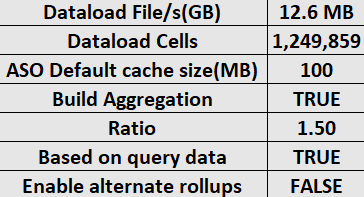
- Färgerna i tabellen Utgångsmått identifierar hierarkitypen för varje dimension.
- Grön – flera hierarkidimensioner
- Blå – lagrad hierarkidimension
- Guld – dynamisk hierarkidimension

- Under Ladda och beräkna visar raderna laddningstid, datastorlek på indatanivå och aggregerad datastorlek för den inledande dataladdningen och efter det att aggregeringar byggts.

- Under Fråga visas antalet formler som exekveras i frågan i kolumnen Formler.
Granska lösningsordningarna för beräknade medlemmar och gör ändringar för att minska antalet formelexekveringar och förbättra prestanda, eller överväg att lagra en beräknad medlem som innehåller formler för att minska antalet formelexekveringar och förbättra prestanda.
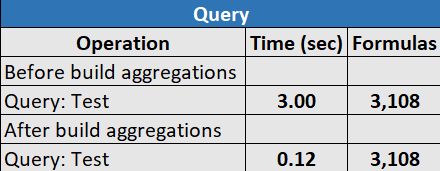
- Den sista tabellen i bladet visar exporttid och filstorlek.
- I den första tabellen på bladet visas antalet laddade celler, standardstorleken på aggregeringslagringens cache, huruvida aggregeringar ska byggas eller inte, kvoten mot stopp, om den är baserad på frågor i arbetsboken och om alternativa summeringar är aktiverat eller inte.
Optimera lösningsordningen i en aggregeringslagringskub
Verktyget Lösningsordning ger dig en visuell representation av det lösningsordningsflöde som används i applikationen. Det här kan hjälpa till att diagnosticera problem med frågeprestanda som rör formler.
- På menyfliken Kubdesigner väljer du Administrationsuppgifter > Optimera kub.
- Klicka på Lösningsordning.
- Visa bladet Essbase.Stats.SolveOrder i applikationsarbetsboken.
Använd informationen på bladet Essbase.Stats.SolveOrder för att justera lösningsordningen i syfte att optimera frågeprestanda. Se Beräkningsordning.